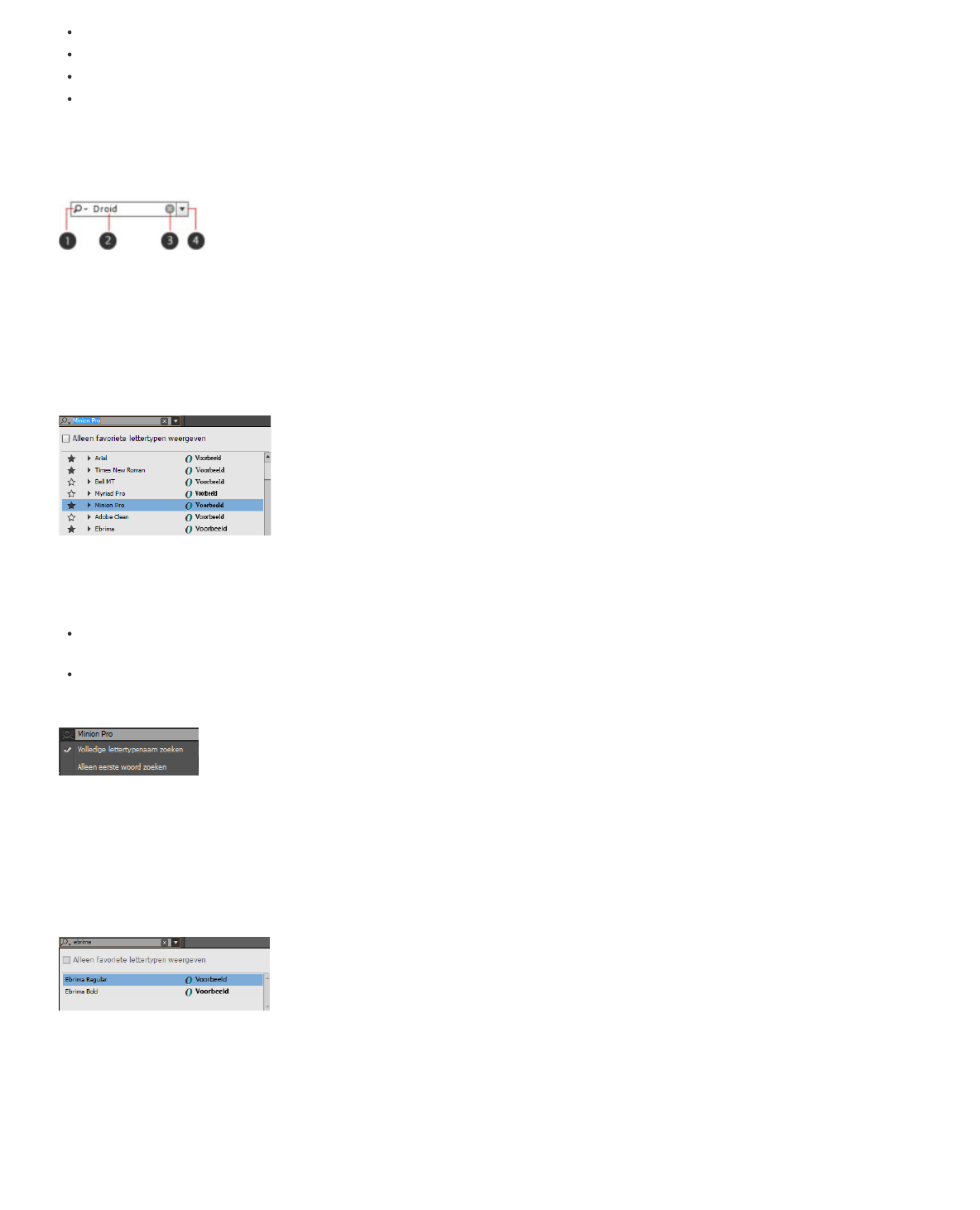-
In een tekst die ik heb gecopieerd in een tekstkader zie ik op een plaats een verschuiving van de lijn met kleinere letter en een verandering van interlinie…ik kan dit net corrigeren… Gesteld op 21-11-2024 om 17:47
Reageer op deze vraag Misbruik melden -
Ik krijg geen tab op het einde van de regel. Halfverwege springt hij terug naar de volgende regel Gesteld op 29-1-2024 om 19:01
Reageer op deze vraag Misbruik melden -
Ik zie een teken voor tekstoverloop en wil dit verwijderen hoe? Gesteld op 23-4-2023 om 11:28
Reageer op deze vraag Misbruik melden -
standaard instellen dat een zin met een hoofdletter begint Gesteld op 3-4-2023 om 07:39
Reageer op deze vraag Misbruik melden -
Het tekst teken werkt niet. Ik kan geen tekst plaatsen. Gesteld op 27-10-2022 om 15:57
Reageer op deze vraag Misbruik melden -
Ik heb een indesign document van 60 spreads.
Reageer op deze vraag Misbruik melden
Sommige spreads zijn klaar en hoeven geen verdere aanpassingen maar is er een manier om overzichtelijk een soort van vink aan te geven welke spread of pagina dus gereed os en welke nog enige aanpassing nodig heeft.... Gesteld op 6-9-2020 om 21:27
-
ongedaan maken van een handeling onbeperkt aantal stappen terug te keren Gesteld op 4-10-2015 om 10:49
Reageer op deze vraag Misbruik melden-
En als het tussendoor al is opgeslagen met contouren dus dat ongedaan maken niet werkt Geantwoord op 2-12-2015 om 20:59
Waardeer dit antwoord (5) Misbruik melden
-